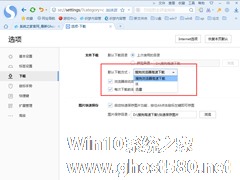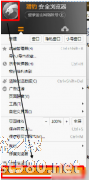-
UC浏览器将迅雷设置为默认下载器的步骤
- 时间:2024-04-26 15:45:18
大家好,今天Win10系统之家小编给大家分享「UC浏览器将迅雷设置为默认下载器的步骤」的知识,如果能碰巧解决你现在面临的问题,记得收藏本站或分享给你的好友们哟~,现在开始吧!
很多用户都不是很习惯浏览器自带的下载器,想要换回迅雷,那么UC浏览器要如何设置迅雷默认下载呢?其实UC浏览器设置迅雷为默认下载工具的方法很简单,只需在浏览器设置中进行操作,具体的随小编来了解下吧。
方法
1、打开UC浏览器,点击左上角的头像,选择“设置”;

2、打开设置界面后,选择“常规”;
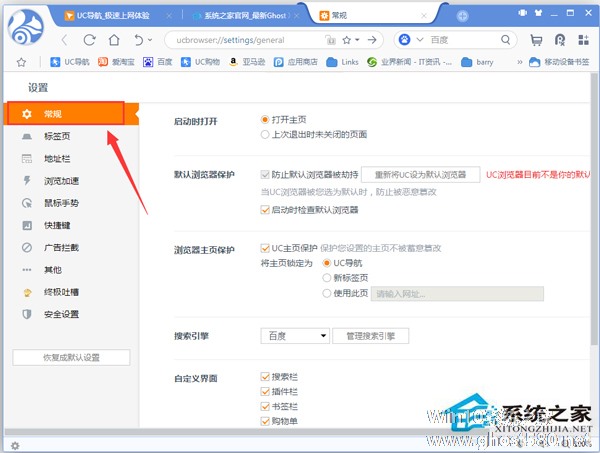
3、在“常规”界面的最下方,有个下载设置,勾选“内置下载启用迅雷下载”,或选择默认下载工具为迅雷下载;
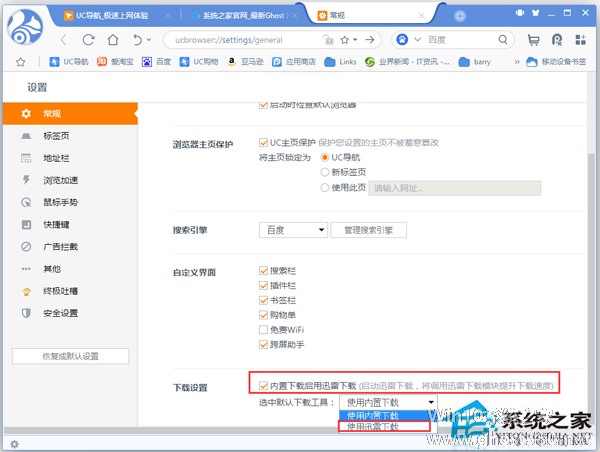
4、设置完成。
上面就是UC浏览器设置迅雷为默认下载器的方法介绍了,设置后用户就可以使用迅雷下载软件了,因为UC浏览器默认迅雷下载,所以很多用户是不需特地去设置的。
以上就是关于「UC浏览器将迅雷设置为默认下载器的步骤」的全部内容,本文讲解到这里啦,希望对大家有所帮助。如果你还想了解更多这方面的信息,记得收藏关注本站~
『①此文为Win10系统之家www.gHost580.Net①文章,转载请联系网站管理人员!』
相关文章
-
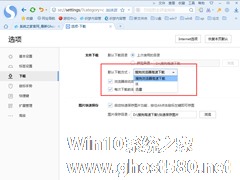
除了系统自带的IE浏览器,使用第三方浏览器的用户也越来越多,用户在使用搜狗浏览器的时候,不知道如何将迅雷设置为搜狗浏览器的默认下载器,所以小编就来给大家详细介绍下方法。
1、开启浏览器后,点击菜单栏中的“工具”,点击“选项”进入搜狗浏览器设置界面;
2、左边切换到“下载”栏目;
3、在默认下载 -

谷歌浏览器怎么将迅雷设置为默认下载方式 谷歌浏览器设置迅雷为默认下载的教程
谷歌浏览器怎么将迅雷设置为默认下载方式?现在的浏览器有很多,谷歌浏览器就是其中的一种。想要将迅雷设置为谷歌浏览器的默认下载方式,具体该怎么操作?下面就是谷歌浏览器设置迅雷为默认下载的教程,一起来看一下。
1.安装谷歌浏览器后。在浏览器中按下图进行搜索,
选择以上的链接后出现下面的窗口
选择“新浪本... -

用户在使用360浏览器的时候,发现浏览器自带的下载器下载速度比较慢,想换成迅雷下载,那么360浏览器怎么设置迅雷为默认下载工具呢?下面小编就给大家具体介绍下方法。
步骤
1、打开360浏览器,鼠标移到浏览器右上角,打开工具——选项;
2、之后会进入”选项-基本设置“选项卡,点击基本设置按钮;<imgsrc="http://www.ghost5... -
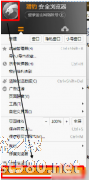
如何将猎豹浏览器设置为迅雷下载 将猎豹浏览器设置为迅雷下载的教程
如何将猎豹浏览器设置为迅雷下载?猎豹浏览器是一款主打安全与极速特性的浏览器。想要将猎豹浏览器设置为迅雷下载,但是不知道具体怎么设置。下面就是将猎豹浏览器设置为迅雷下载的教程,一起了解一下。
1、打开猎豹浏览器,点击左上角的猎豹图像,然后点击【选项】,从而打开猎豹浏览器的选项设置
2、在更多设置选项下找到下载设置,单击默认下载工具后的猎豹下载,选择迅雷...